So führen Sie eine iPhone-zu-iPhone-Übertragung durch | Einfach und schnell
Veröffentlicht: 2023-10-25Wenn Sie ein neues iPhone-Modell kaufen, möchten Sie wahrscheinlich alle Ihre Daten (wie Kontakte, Nachrichten, Fotos, Apps und Einstellungen) von Ihrem alten iPhone auf das neue übertragen. Aber können Sie nahtlos iPhone-Daten selbst auf Ihr neues iPhone übertragen?
Kann ich mein iPhone selbst auf ein anderes iPhone übertragen?
Absolut! Es gibt viele iPhone-Übertragungsprogramme, mit denen Sie die Daten Ihres aktuellen iPhones selbst auf ein anderes iPhone übertragen können. Der folgende Inhalt zeigt Ihnen nützliche Methoden und Sie können eine auswählen, um Ihre iPhone-Daten auf ein anderes zu übertragen.
- VERWANDT – Gihosoft iPhone Data Recovery Review
- So übertragen Sie Dateien vom iPhone auf Windows und von Windows auf das iPhone – 5 beste Möglichkeiten
Der einfachste Weg dazu iPhone auf iPhone übertragen – FoneTool
Egal, ob Sie Anfänger oder Profi sind, eine der einfachsten Möglichkeiten, Daten von Ihrem alten iPhone auf Ihr neues iPhone zu übertragen, ist die Verwendung von FoneTool – einem sicheren und zuverlässigen Backup- und Übertragungstool. Mit FoneTool können Sie Ihre Dateien vom iPhone auf das iPhone, vom iPhone auf den PC und umgekehrt übertragen.
FoneTool bietet Ihnen:
- Sie können die Dateien, die Sie übertragen möchten, frei auswählen und in der Vorschau anzeigen.
- Unglaubliche Geschwindigkeit – Übertragen Sie bis zu 100 Fotos in nur drei Sekunden.
- Stellen Sie sicher, dass die Qualität der Originaldaten während des gesamten schnellen Übertragungsprozesses erhalten bleibt.
- Ein benutzerfreundlicher Übertragungsprozess, der die Datenübertragung mit nur einem Klick vereinfacht.
Mit FoneTool können Sie Ihre iPhone-Daten selektiv oder vollständig übertragen. Lass es uns überprüfen!
1. Mit einem Klick alle Daten vom iPhone auf das iPhone übertragen
SCHRITT 1: Verbinden Sie beide iPhones mit Ihrem Computer > Tippen Sie auf Ihrem iPhone-Bildschirm auf „Diesem Computer vertrauen“ > Führen Sie FoneTool aus.
SCHRITT 2: Wählen Sie „Telefonübertragung“ auf der Startseite > Klicken Sie im iPhone-zu-iPhone- Modus auf „Übertragung starten“ .
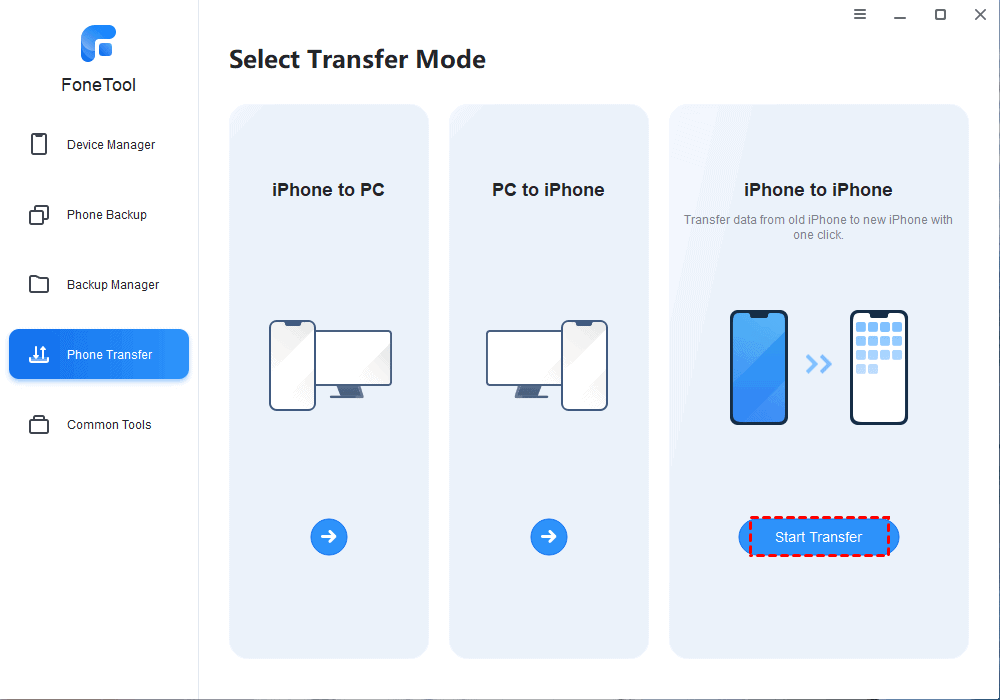
SCHRITT 3: Stellen Sie sicher, dass Sie das Quellgerät und das Zielgerät korrekt identifiziert haben > Aktivieren Sie die Backup-Verschlüsselung für zusätzlichen Schutz > Klicken Sie auf „Übertragung starten“ .
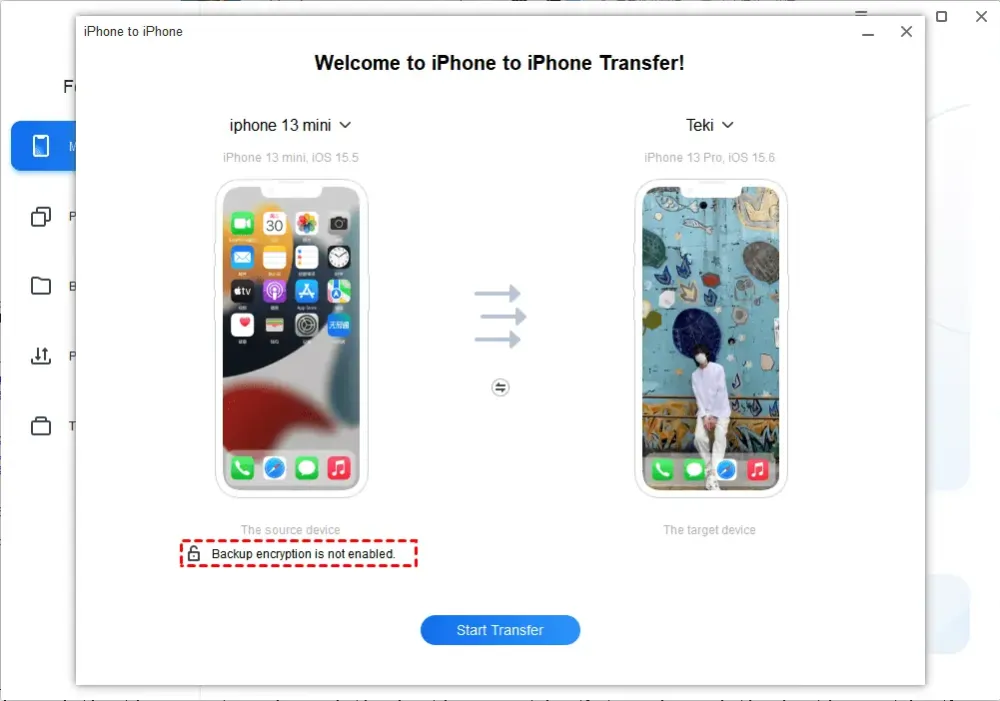
HINWEIS – Für zusätzlichen Datenschutz sollten Sie die Funktion „Telefonsicherung“ in Betracht ziehen, mit der Sie Ihr iPhone auf einem Windows 10-PC sichern und die Daten bei Bedarf bequem auf dem Quell-iPhone wiederherstellen können.
2. Übertragen Sie Dateien selektiv vom Quell-iPhone auf den PC
SCHRITT 1: Verbinden Sie Ihr Quell-iPhone über ein USB-Kabel mit dem Computer > Starten Sie FoneTool > Wählen Sie den iPhone-zu-PC- Modus > Klicken Sie auf die Schaltfläche „Übertragung starten“ .
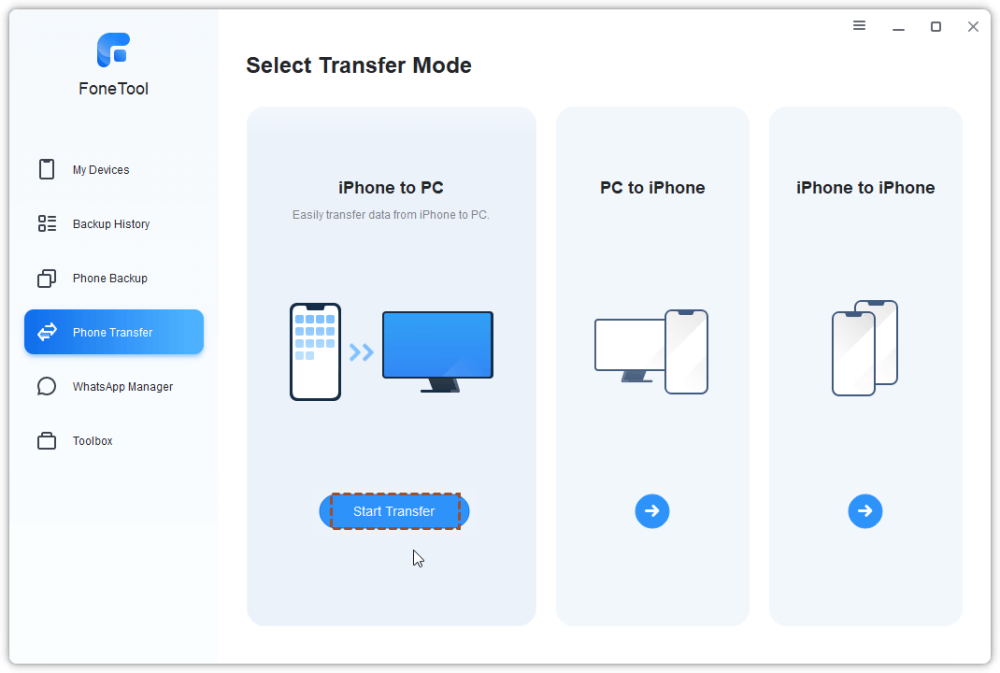
SCHRITT 2: Fügen Sie die gewünschten Dateien für die Übertragung hinzu, indem Sie auf das Plus- Symbol > Vorschau klicken und die spezifischen Dateien auswählen, die Sie übertragen möchten (hier Fotos als Beispiel) > Klicken Sie auf OK .
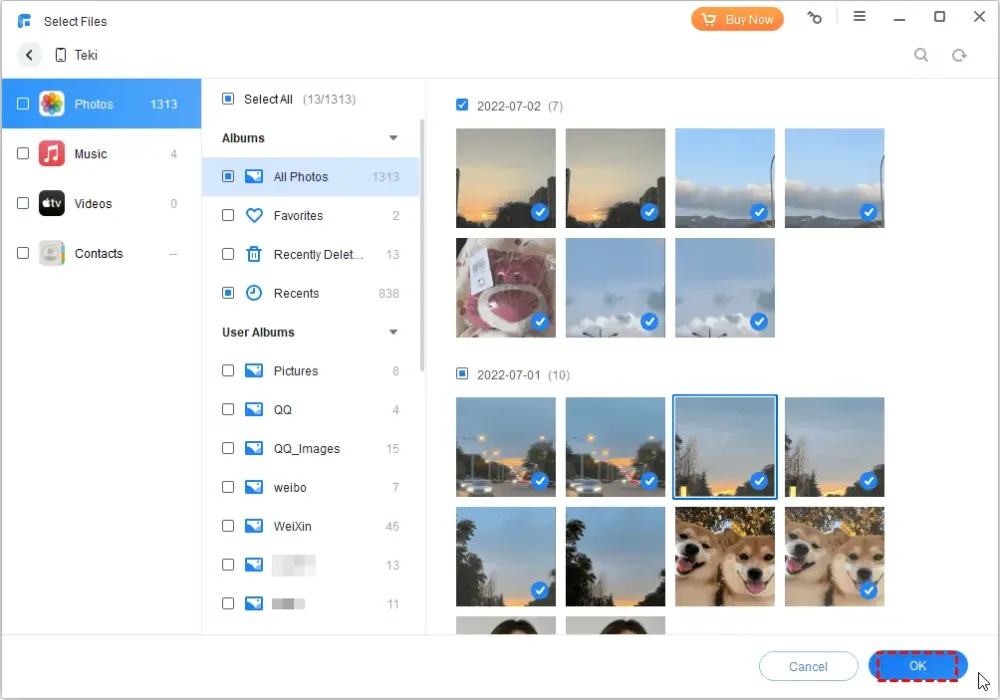
SCHRITT 3: Legen Sie unter „Übertragungseinstellungen“ ein Ziel zum Speichern dieser Dateien fest > Klicken Sie auf „Übertragung starten“ , um den Übertragungsvorgang zu starten.

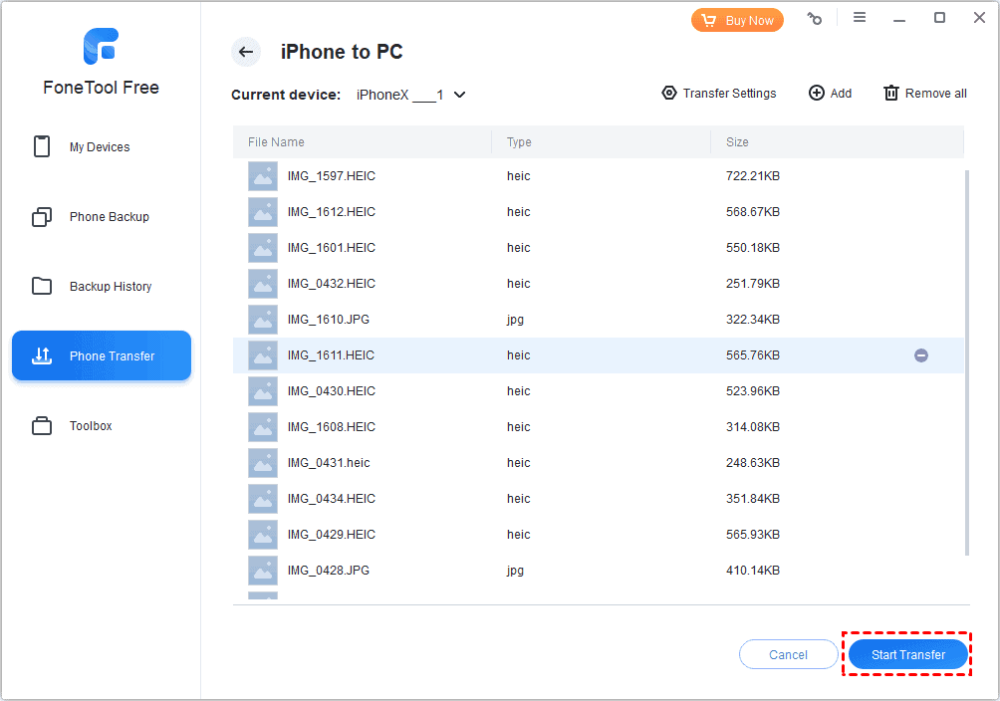
Wenn die Übertragung abgeschlossen ist, trennen Sie das Quell-iPhone und verbinden Sie Ihr Ziel-iPhone mit dem Computer. Gehen Sie dann zurück zur FoneTool-Startseite und wählen Sie Telefonübertragung > PC auf iPhone , um die ausgewählten Dateien auf das Ziel-iPhone zu übertragen.
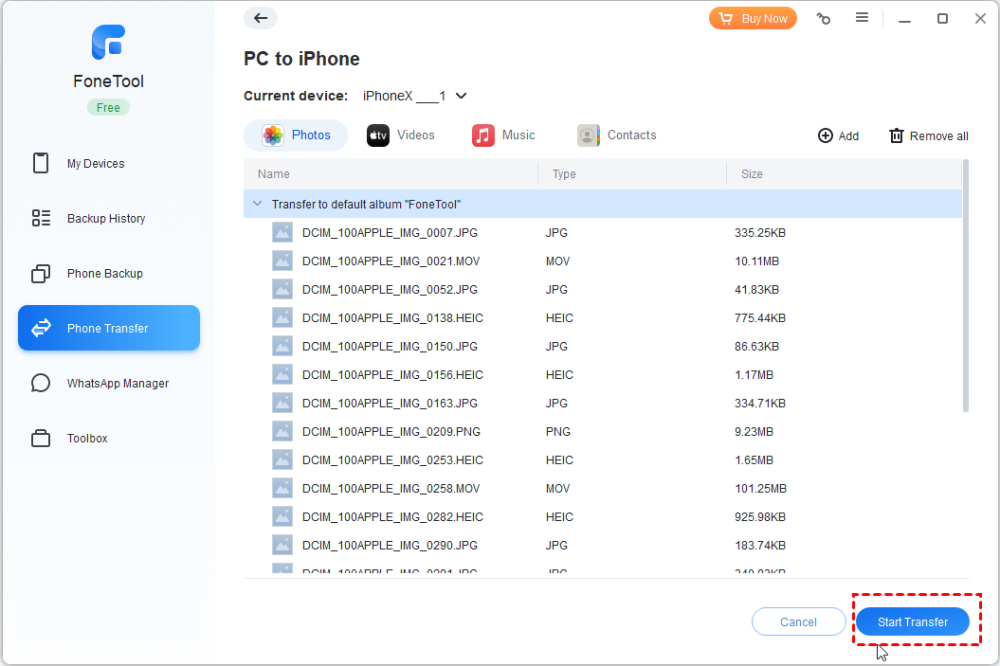
- VERWANDT – 4 beste Möglichkeiten, das iPhone auf dem PC (Windows) zu sichern
- So übertragen Sie Kontakte vom iPhone auf das iPhone – die 7 besten Methoden
Übertragen Sie Ihre Daten drahtlos von iPhone zu iPhone – AirDrop
Wenn Sie kein USB-Kabel haben, können Sie die AirDrop-Funktion verwenden, um Daten von einem iPhone auf ein anderes zu übertragen. Befolgen Sie einfach die folgenden Schritte und stellen Sie sicher, dass WLAN und Bluetooth auf beiden Geräten aktiviert sind:
SCHRITT 1: Aktivieren Sie AirDrop auf beiden iPhones
Rufen Sie die Systemsteuerung auf > Halten Sie das Feld mit den Netzwerkeinstellungen in der oberen rechten Ecke gedrückt > Tippen Sie auf AirDrop und wählen Sie je nach Bedarf zwischen „Nur Kontakte“ oder „Alle“ .
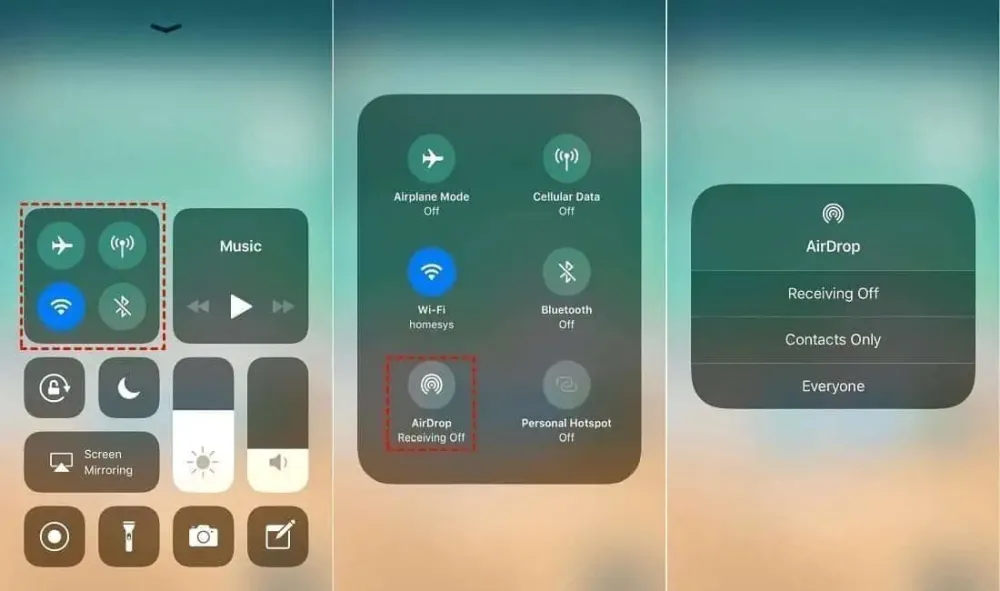
SCHRITT 2: Dateien vom Quell-iPhone teilen
Starten Sie die entsprechenden Apps (z. B. Fotos) und wählen Sie die Dateien aus, die Sie übertragen möchten. > Suchen Sie dann die Schaltfläche „Teilen“ und tippen Sie darauf. Wählen Sie anschließend AirDrop und Ihr Ziel-iPhone aus.
SCHRITT 3: Empfangen Sie die AirDrop-Dateien auf dem Ziel-iPhone
Wenn Sie auf Ihrem Ziel-iPhone eine Aufforderung erhalten, tippen Sie auf „Akzeptieren“ , um den AirDrop-Vorgang zu starten. > Navigieren Sie zu den entsprechenden Apps, um auf die übertragenen Dateien zuzugreifen und diese anzuzeigen.
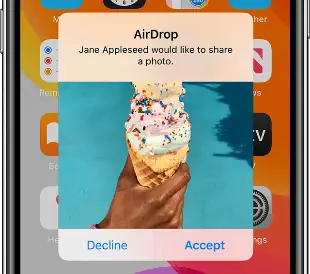
Das Fazit
Dies sind die drei Möglichkeiten, Daten von einem iPhone auf ein anderes zu übertragen. Wenn Sie weder einen PC noch USB-Kabel zur Hand haben, können Sie AirDrop verwenden, um eine drahtlose iPhone-zu-iPhone-Übertragung zu ermöglichen. Für eine stabilere und bequemere Übertragungserfahrung ist FoneTool jedoch die beste Option für Sie. FoneTool bietet eine zuverlässige und schnelle Lösung für die nahtlose Datenübertragung zwischen iPhones.
Darüber hinaus ist FoneTool ein professionelles iOS-Verwaltungstool, mit dem Sie HEIC in PNG/JPG konvertieren, doppelte Fotos auf Ihrem iPhone oder PC löschen oder sogar Ihr iPhone löschen können.
Ich hoffe, dieses Tutorial hat Ihnen geholfen, mehr über „So finden Sie eine iPhone-zu-iPhone-Übertragung“ zu erfahren. Wenn Sie etwas sagen möchten, lassen Sie es uns über die Kommentarbereiche wissen. Wenn Ihnen dieser Artikel gefällt, teilen Sie ihn bitte und folgen Sie WhatVwant auf Facebook, Twitter und YouTube, um weitere technische Tipps zu erhalten.
- VERWANDT – 6 beste Möglichkeiten, iPhone-Fotos auf den PC zu übertragen (Windows)
- 8 beste Möglichkeiten, Fotos von iPhone auf iPhone zu übertragen
So finden Sie eine iPhone-zu-iPhone-Übertragung – FAQs
Kann ich mein iPhone selbst auf ein anderes iPhone übertragen?
Tippen Sie auf dem neuen iPhone auf die Schaltfläche „Vom iPhone übertragen“, um mit der Datenübertragung vom alten iPhone auf das neue iPhone zu beginnen.
Überträgt Quick Start alles?
Mit Quick Start können Sie alle Ihre Daten drahtlos von Ihrem aktuellen Gerät auf Ihr neues übertragen.
Überträgt das iPhone alles?
Ihre Fotos, Kontakte, Videos, Nachrichtenverlauf, Musik, Kalender, E-Mail-Konten und viele Ihrer Apps können alle von Ihrem alten Gerät auf das neue übertragen werden.
Was ist FoneTool auf dem iPhone?
FoneTool ist ein iOS-Tool zur Übertragung von Verkehrsdaten, mit dem Sie problemlos Dateien zwischen verschiedenen iOS-Geräten übertragen können.
Kostet FoneTool Geld?
Kleinere Updates sind kostenlos. Für die größeren Upgrades müssen Sie nur eine geringe Upgrade-Gebühr zahlen, um alle Vorteile späterer neuer Versionen nutzen zu können.
